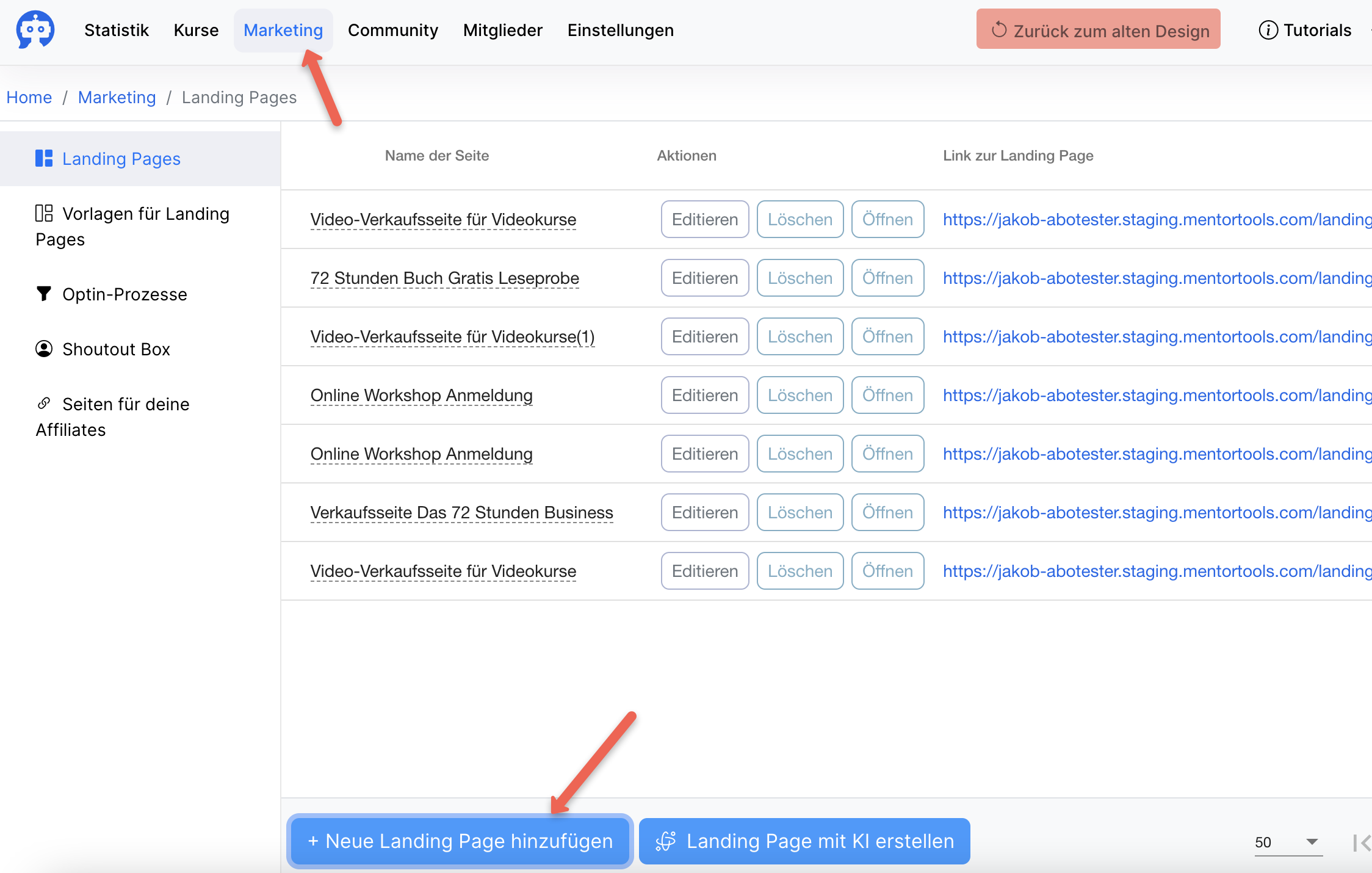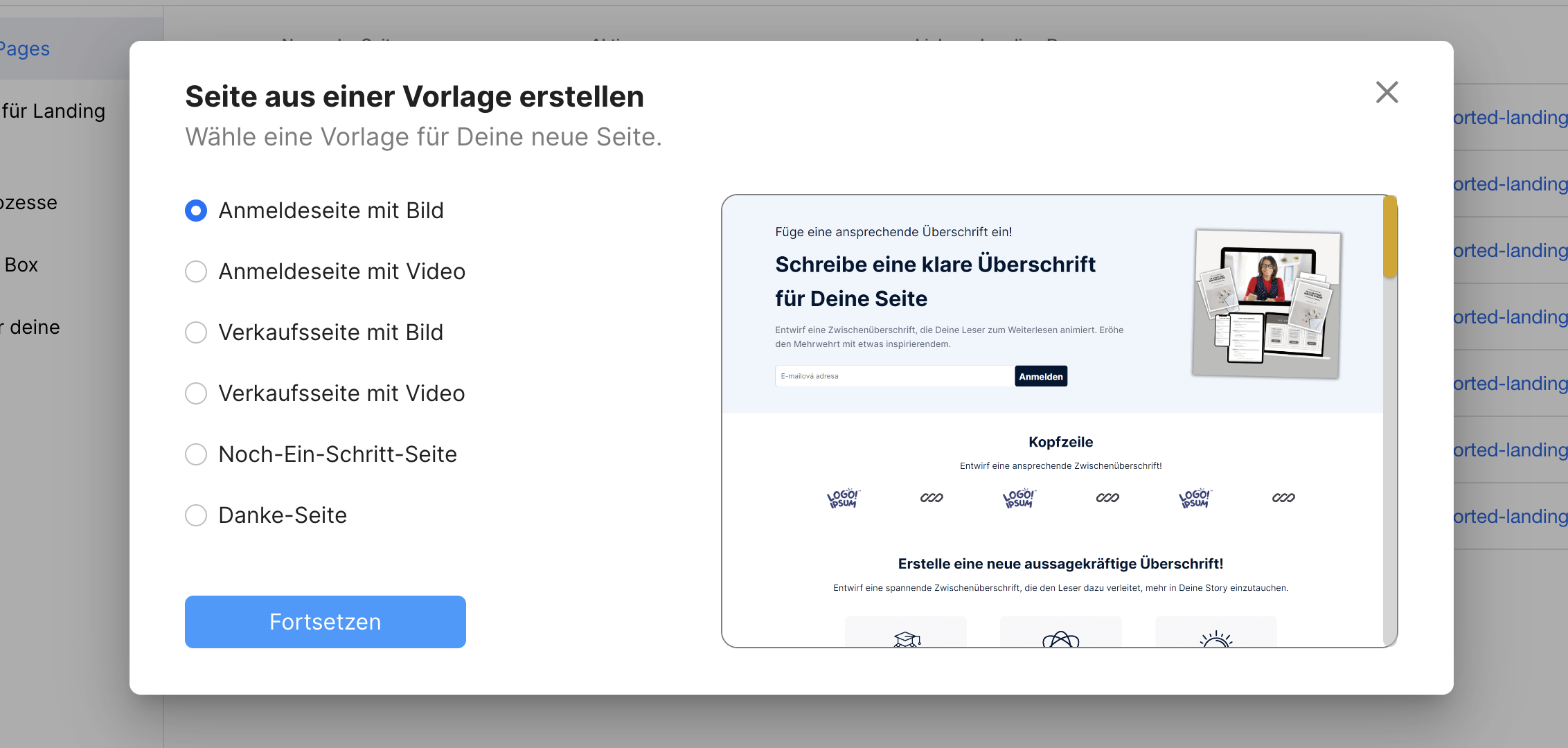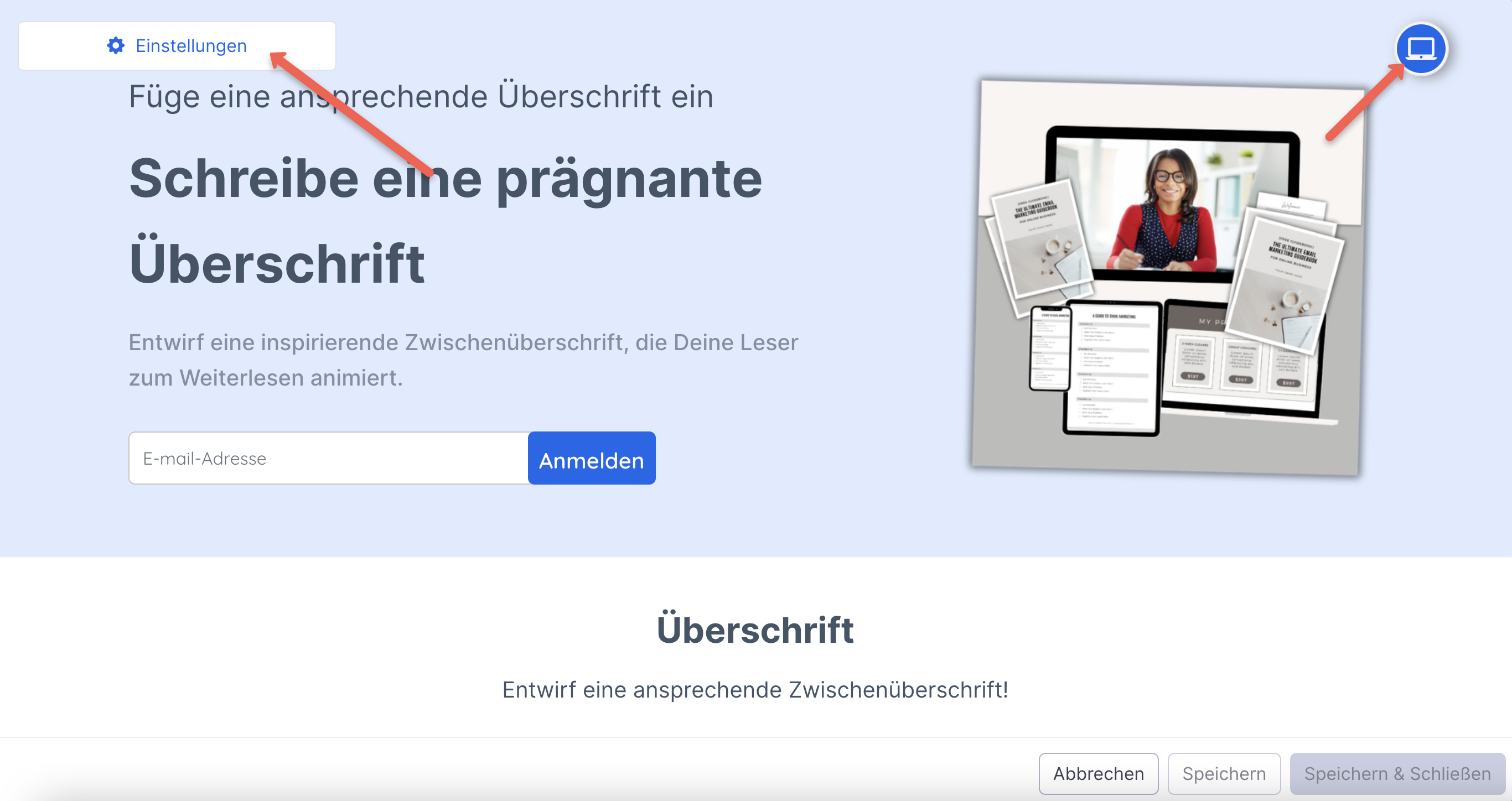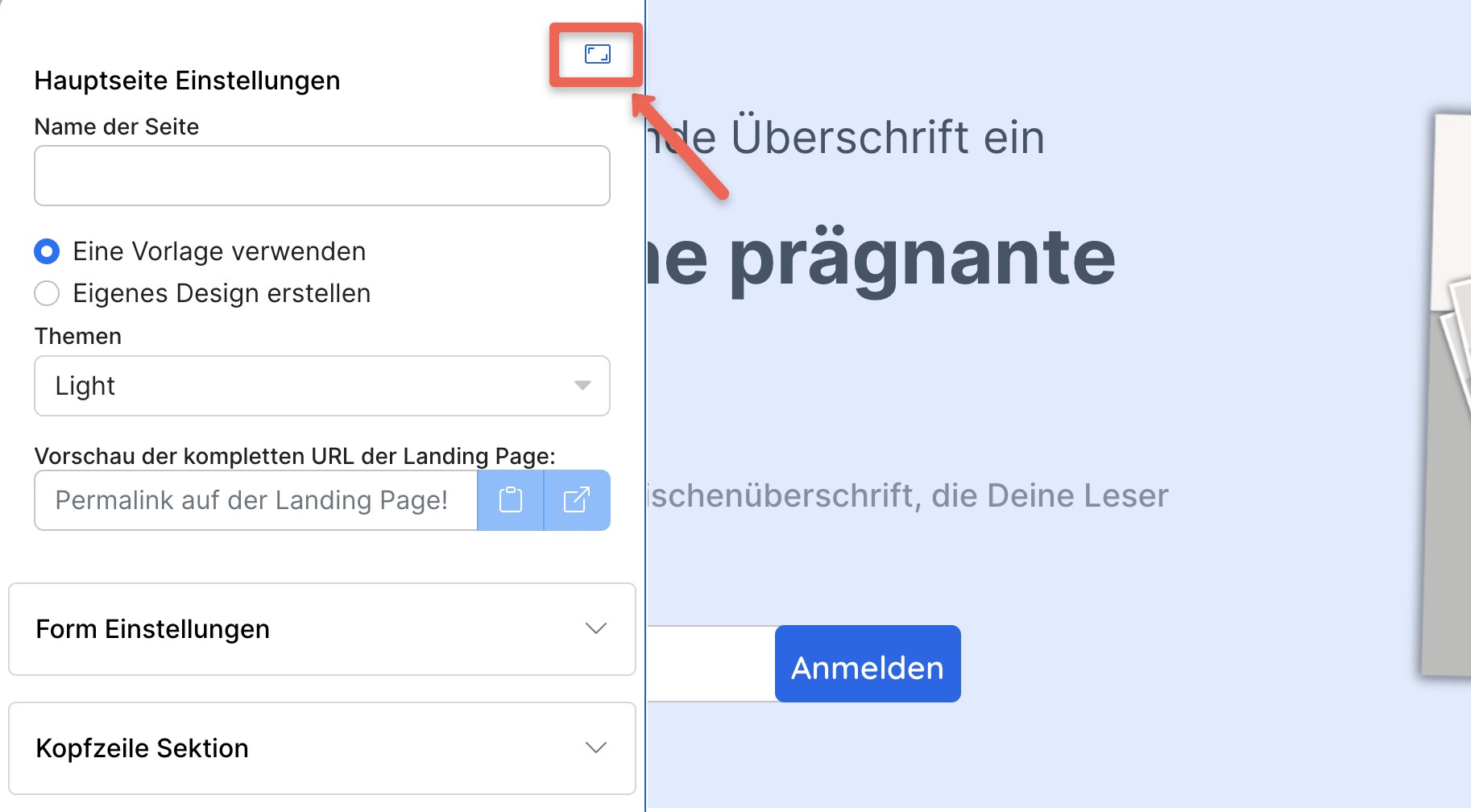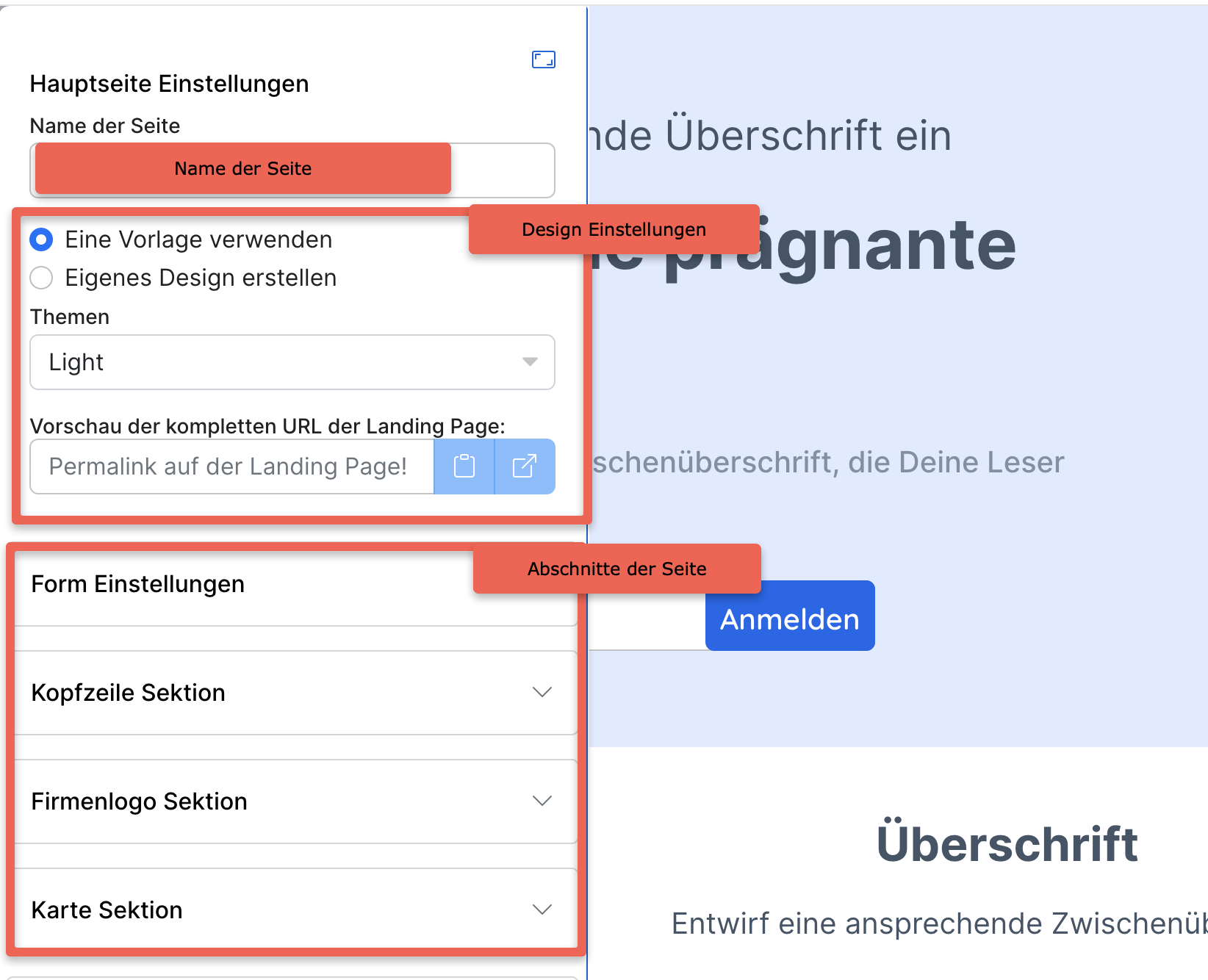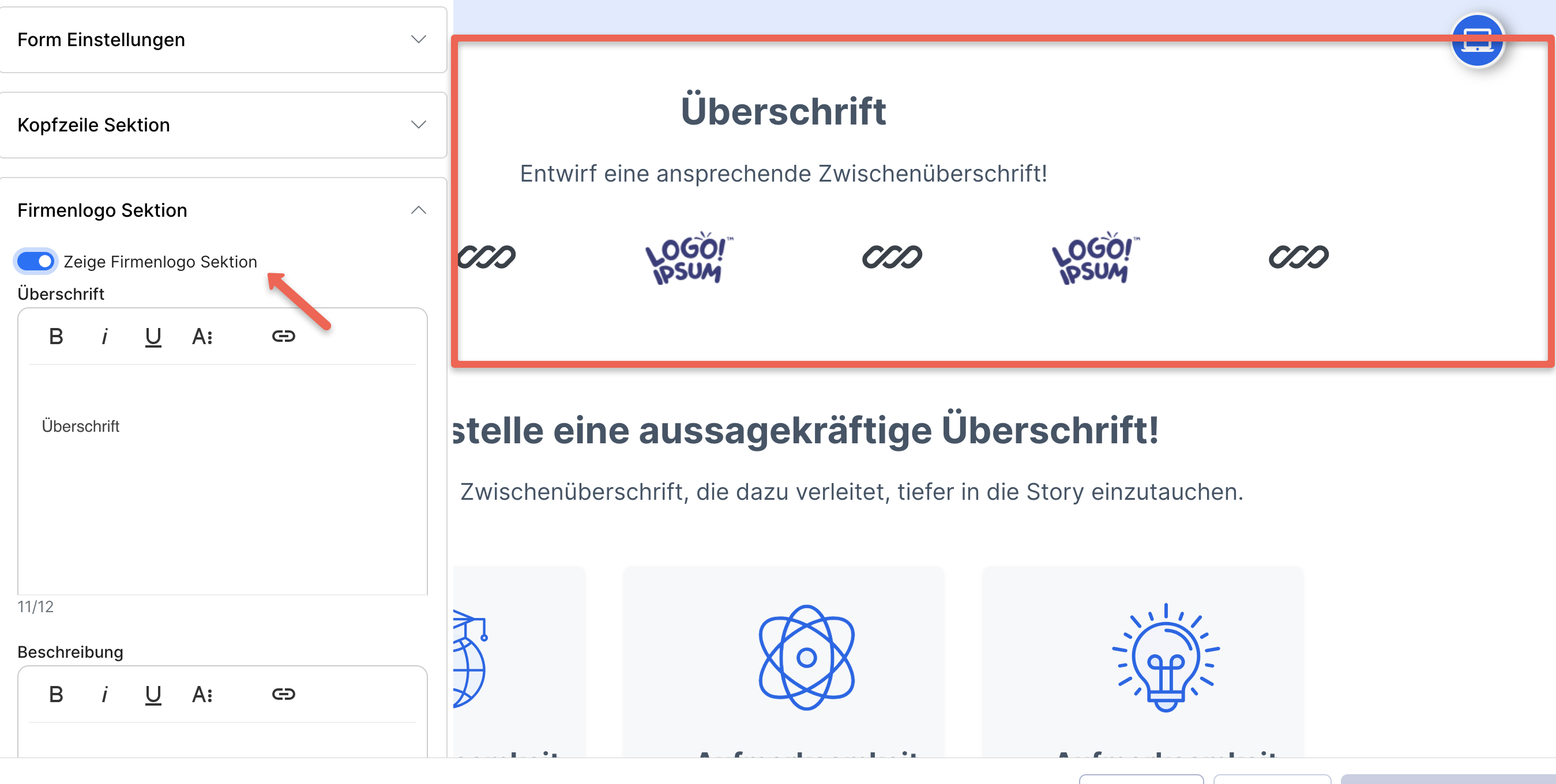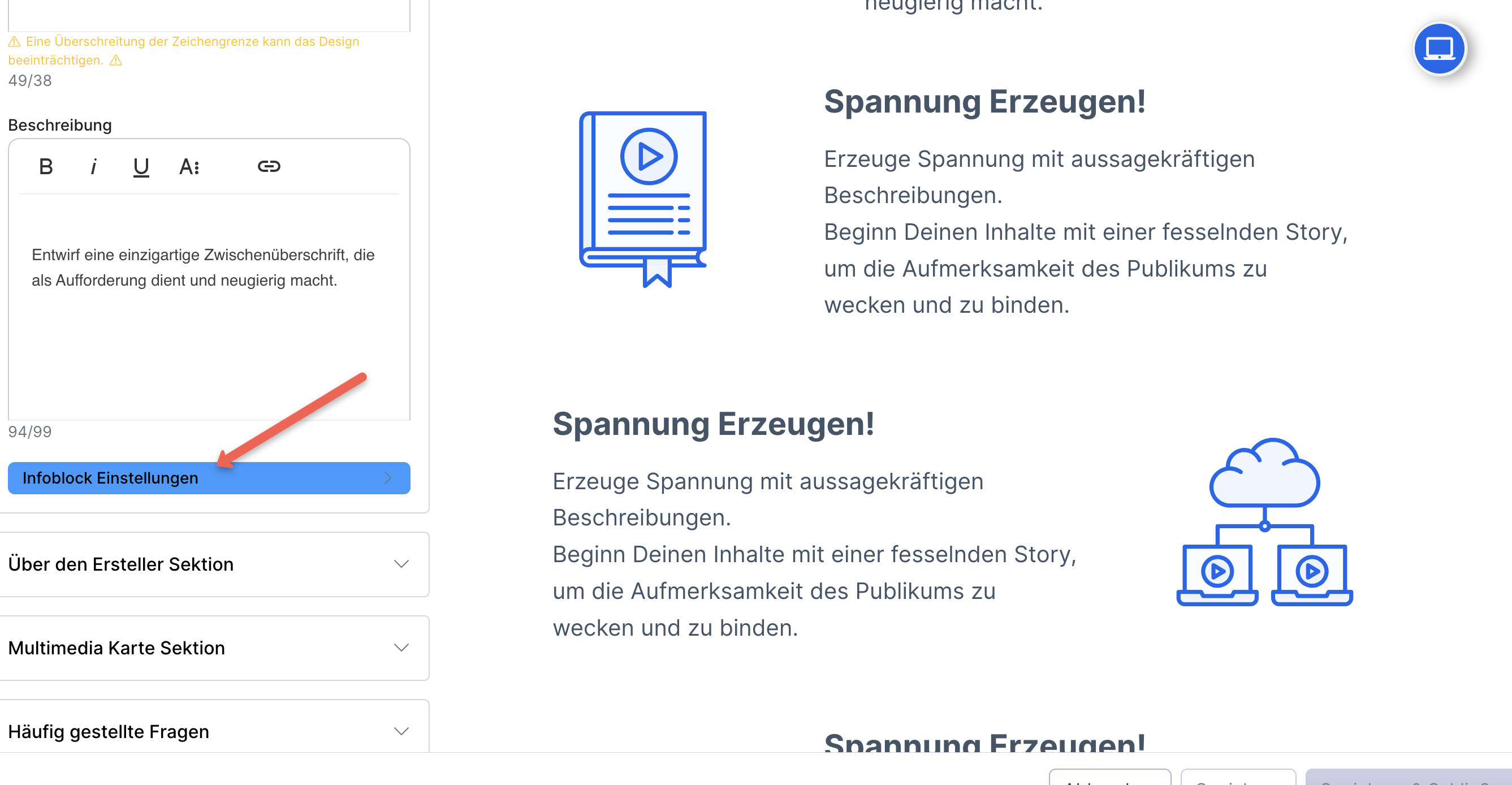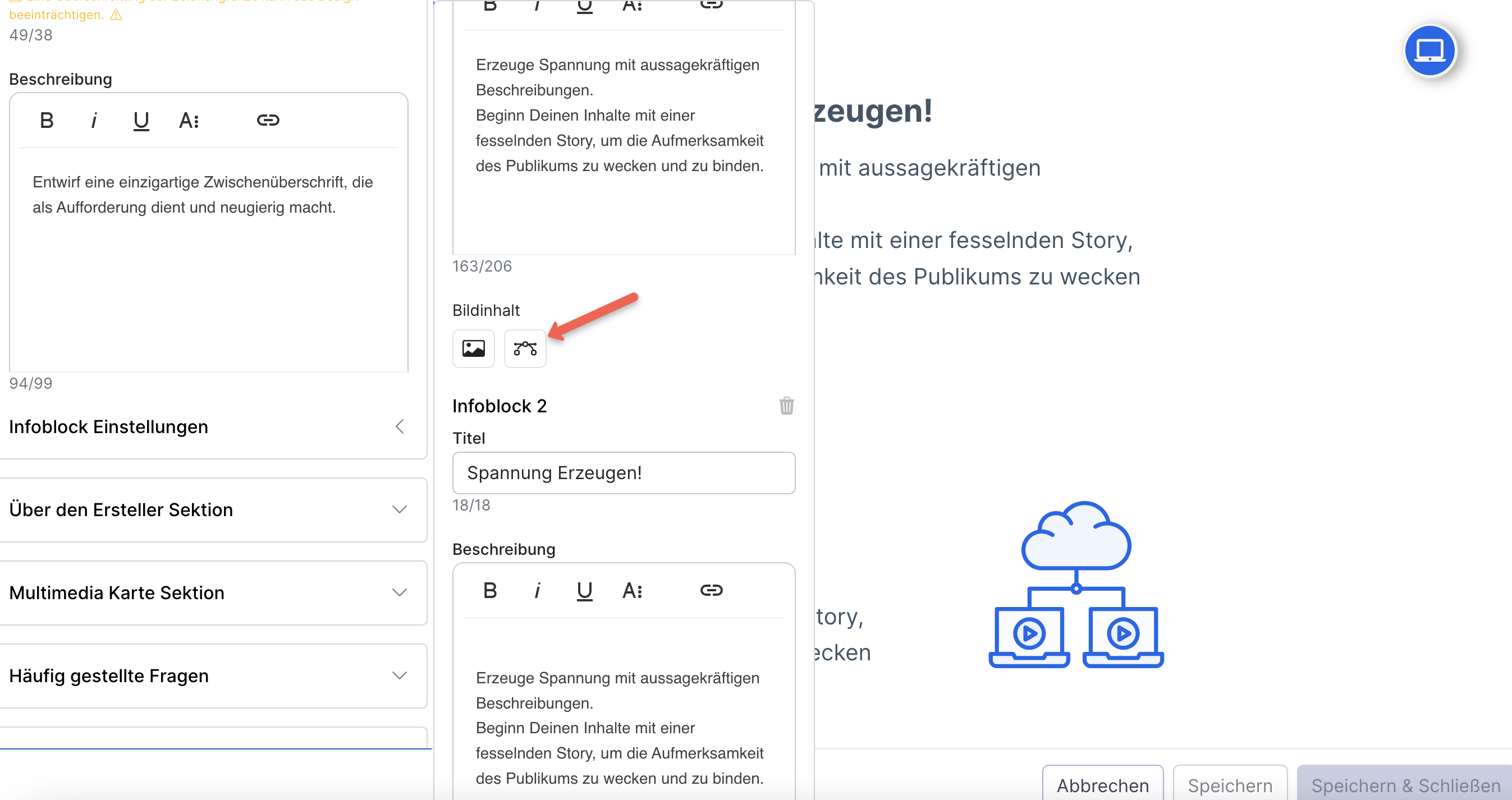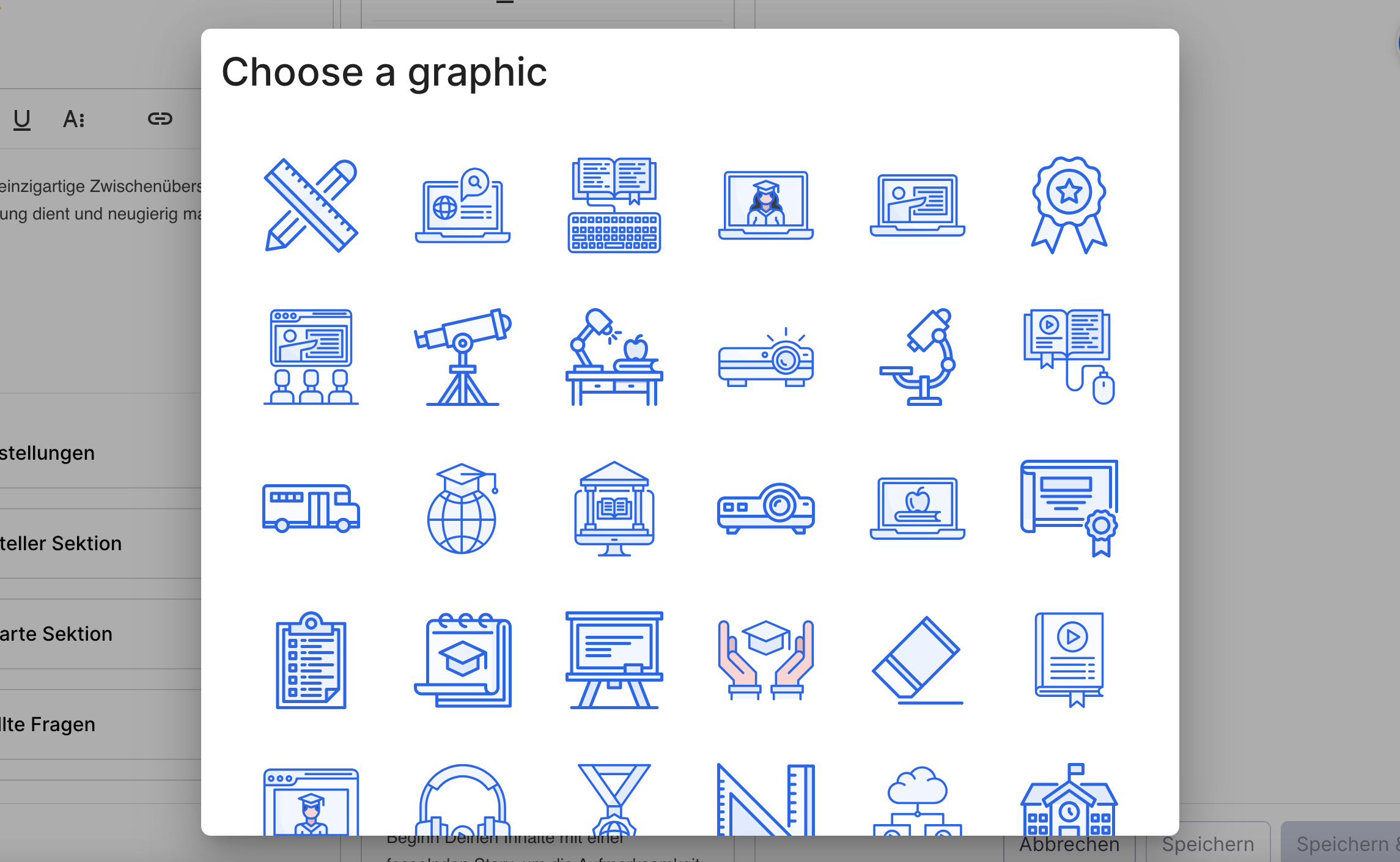Landing Pages Erstellen
In diesem Artikel erfährst du, wie du ganz einfach intuitive, schöne und gut verkaufende Landing Pages mit Mentortools in Rekordzeit erstellen kannst.
Klicke auf den Menüpunkt Marketing und dann auf den Button am Ende der Seite “+ Neue Landing Page hinzufügen”. Achtung, das neue Design muss oben in der Navigationsleiste aktiviert sein, sonst können die Landing Pages nicht verwendet werden.
Wähle im nächsten Schritt einen der Landing Page Typen aus:
Du siehst nun die Landing Page. Links oben kannst du die sogenannte “Sidebar” aufklappen, in der du alle Inhalte eingeben kannst. Rechts oben kannst du zwischen der Desktop-Ansicht und der Mobil-Ansicht wechseln.
Wenn du auf “Einstellungen” klickst, dann öffnet sich die Sidebar. Standardmäßig verdeckt sie einen Teil der Seite, damit die Seite nicht verzerrt angezeigt wird. Du kannst die Sidebar aber auch mit dem kleinen Icon rechts oben in der Sidebar fixieren. Dann wird die Landing Page auf dem übrigen Abschnitt der Seite angezeigt.
Wenn du die Sidebar geöffnet hast und in den rechten Bereich der Seite klickst, dann schließt sie sich wieder, damit du die ganze Seite schön siehst. Sobald du die Einstellungen wieder öffnest, ist die Sidebar wieder genau dort, wo du sie vorher geschlossen hast.
Du kannst in der Sidebar oben den Namen der Seite eingeben und dann eine Design Vorlage verwenden oder eigene Farben auswählen.
Bei der “Sekundären Farbe” ist zu beachten, dass das die Hintergrundfarbe des Headers ist. Wenn du eine helle Farbe dafür wählst, wir der Text im Header automatisch in der Textfarbe angezeigt. Wenn du aber eine dunkle sekundäre Farbe wählst, dann wird der Header Text automatisch weiß dargestellt, damit er immer gut lesbar ist.
Der Link zur Landing Page wird mit dem Speichern automatisch erstellt.
Die restlichen Elemente in der Sidebar sind die einzelnen Abschnitte der Landing Page. Wichtig ist hier zu wissen, dass du einzelne Elemente oder ganze Abschnitte ausblenden kannst, wenn du sie nicht anzeigen möchtest.
Wenn du z.B. keine Logos hast, dann blende einfach diesen Abschnitt aus. Das ist kein Problem. Standardmäßig sind alle Elemente angezeigt, aber du kannst sie natürlich ausblenden lassen.
Eine sehr gute Funktion der Landing Pages ist, dass du fertige Icon-Datenbanken verwenden kannst um sehr schnell eine professionelle Landing Page zu haben.
Wenn du z.B. die Icons im Info-Block ändern möchtest, kannst du das hier machen, in dem du auf “Infoblock-Einstellungen” klickst.
Wähle dann das Icon hier für die Icons aus.
Dann kannst du viele verschiedene Icons auswählen.
Diese Icons passen ihre Farbe automatisch an die primäre Farbe der Landing Page an. Das heißt, sie passen ihre Farbe automatisch auf dein gewähltes Design an.
Selbstverständlich kannst du auch Bilder und Videos in die dazu gehörigen Elemente hochladen. Mit Hilfe der Bilder kannst du eigene Icons oder komplett individuelle Bilder hochladen.
Wir empfehlen dir, sieh dir die neuen Landing Pages im Detail an und probiere alle Funktionen aus. Du wirst sehen, dass du damit in extrem schneller Zeit hochwertige Landing Pages erstellen kannst, um Leads (E-Mail Kontakte) zu generieren und Kurse zu verkaufen.
Wir wünschen dir damit viel Spaß und Viel Erfolg!